Хотя может показаться, что вы можете отключить Bluetooth и Wi-Fi в центре управления iOS 11
просто отключив эту функцию, это не совсем так.
Если вы откроете Центр управления и отключите Wi-Fi, что на самом деле произойдет? Вы отключены от текущей сети, и ваш телефон не ищет новые сети. Если вы отключите Bluetooth, вы отключитесь от подключенных устройств, и ваш телефон прекратит поиск новых устройств.
Но Bluetooth и Wi-Fi на вашем телефоне на самом деле остаются включенными, это означает, что они будут продолжать использовать батарею вашего iPhone. Это также означает, что некоторые функции, такие как AirDrop, Continuity, включая Handoff и Instant Hotspot, AirPlay и службы определения местоположения, будут оставаться активными. Ваше устройство iOS также будет оставаться подключенным к Apple Watch или Pencil.
Помимо разрядки аккумулятора, эта преднамеренная функция Apple открывает пользователям угрозу безопасности Wi-Fi или Bluetooth
что вы думаете, может быть неприменимо, потому что ваши функции «выключены».
Как действительно отключить Bluetooth и Wi-Fi
Чтобы действительно отключить эти функции, вам придется перейти на Настройки> Wi-Fi а также Настройки> Bluetooth.
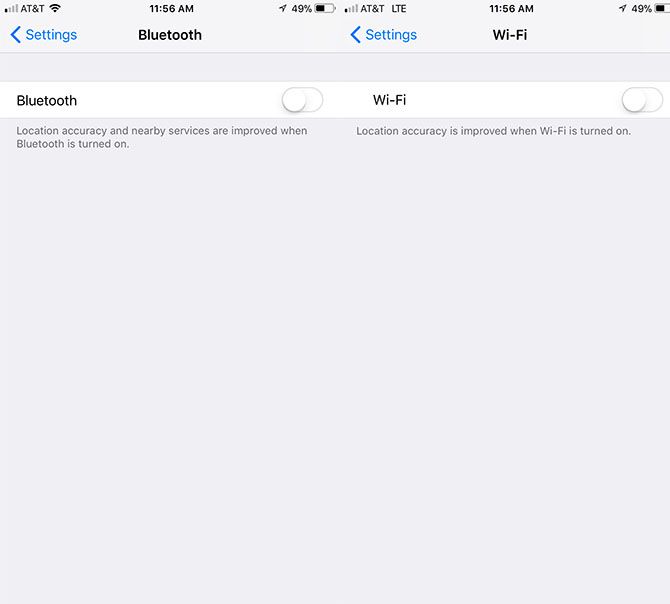
Что вы думаете об Apple, делающей эту функцию в iOS 11? Как вы думаете, они должны изменить это? Дайте нам знать об этом в комментариях.





